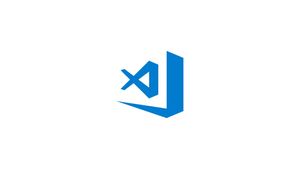Introducción
Visual Studio Code es un editor de código multiplataforma de código abierto desarrollado por Microsoft. Tiene soporte de depuración incorporado, control Git incorporado, resaltado de sintaxis, finalización de código, terminal incorporado, refactorización de código y fragmentos.
Si desea instalar VS Code en Ubuntu, lea esta guía ; de lo contrario, si desea instalar Vs Code en CentOS, lea esta guía.
Veamos cómo restablecer la configuración de Visual Studio Code.
Restablecer la configuración
Hay varias formas de restablecer la configuración.
Opción 1
En las versiones más recientes de VS Code, es posible abrir el archivo de configuración del usuario y restablecer la configuración muy fácilmente.
Presione F1 desde el teclado, o CTRL+SHIFT+P, aparecerá la barra de búsqueda de Código VS.
Escriba settings json y haga clic en Open Settings (JSON). settings.json abrirá el archivo settings.json. Puede eliminar todo el contenido del archivo para restaurar la configuración predeterminada de Visual Studio Code.
Elimina el contenido, guarda y cierra el archivo.
opcion 2
File en la parte superior izquierda, luego en Preferences y luego en Settings.
Luego: File > Preferences > Settings.
Se abrirá la pantalla de configuración de Visual Studio Code.
De lo contrario, si prefiere usar comandos rápidos, presione F1 en el teclado, o CTRL+SHIFT+P, aparecerá la barra de búsqueda de Código VS.
settings tipo:
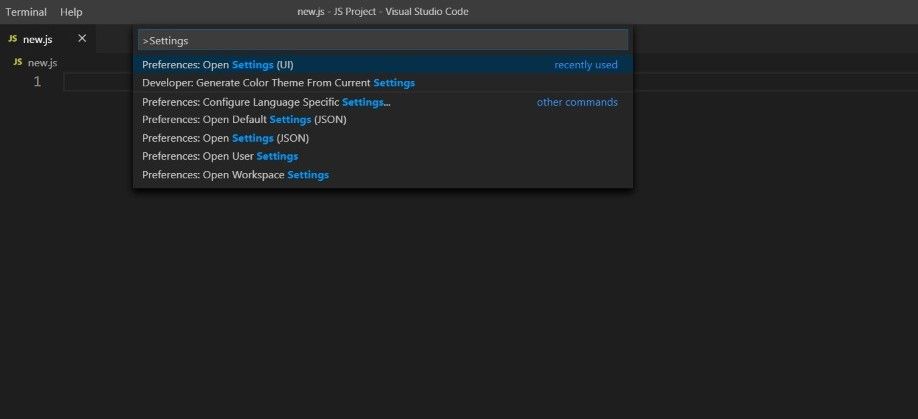
Haga clic en Open User Settings. Se abrirá la pantalla de configuración de Vs Code.
En la parte superior derecha, haga clic en el siguiente icono:
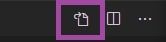
settings.json abrirá el archivo settings.json. Puede eliminar todo el contenido del archivo para restaurar la configuración predeterminada de Visual Studio Code.
Conclusión
En este tutorial hemos visto cómo restablecer la configuración inicial de Visual Studio Code